学习如何使用Microsoft Visual C 2010学习版中文版编译C语言程序
 发布于2025-01-10 阅读(0)
发布于2025-01-10 阅读(0)
扫一扫,手机访问

Microsoft Visual C 2010学习版中文版如何编译C语言程序
文件->新建->项目
在打开的新建项目对话框中最左侧一栏中选择Visual C++下面的CLR,之后在其右侧的区域中选择CLR Empty Application
并在下面的三个文本框中填入工程名称(Name),工程位置(Location)以及解决方案名称(Solution Name)
之后单击OK
在浏览器中打开新建的工程后,右击工程名并选择Properties(属性)。在打开的对话框中找到Configuration Properties(配置属性)下的General(一般)选项。在右侧对话框中找到Common Language Runtime Support(CLR支持)并将其设置为"No Common Language Runtime Support"。最后点击确定并退出对话框。
接下来,右击工程中的Source Files,选择Add->New Item...,在对话框中选择“C++ File(.cpp)”,并输入以.c结尾的文件名。点击Add后,可以在这个文件中添加C语言代码。按F5即可进行调试运行。
Visualc 2010用法
2008差不多的~~
打开了VS2008的主界面,然后选择,文件→新建→项目
弹出如图对话框
在项目类型中选择VC++→win32 然后在右侧模板中选择win32控制台应用程序,再在下面输入一个名称(项目名称,不用带.C)选择保存位置后确定
好了,弹出个对话框,不管它,下一步
接下来注意了,这个对话框中,应用程序类型要选择控制台应用程序,附加选项一定要选中“空项目”。然后点完成。
然后对话框消失,回到VS主界面,这时会在左侧和右侧多了如图工具栏“解决方案管理器”
在源文件上点右键,选择“添加→新建项”。这里注意,如果你已经有写好的C源文件,那么要选择“现有项”
又打开个对话框,
不管左边的,在右边的模板中选择C++文件(注一),在下面的名称中输入源文件的名字加上.C(注二),保存位置用默认的。然后点击“添加”.
好了,编辑页面出来了,大家可以写代码了,这里就写所有程序员无论学什么语言都要写的一个程序“hello world”吧^_^
这里可以看到,VS2008可以智能的标示出函数参数和函数体,方便查看和修改。比VC6.0方便多了。
tips:system(“pause”)的目的是让程序执行到这个位置的时候“暂停”
编好了,然后选择 调试,或者直接点绿色小箭头按钮(注三)就可以查看程序运行结果了
最后,别忘了保存
怎么使用visual stdio2010
1. Microsoft Visual Studio是微软公司开发的一款程序开发平台软件,功能非常的强大并且使用非常方便,对于广大的程序开发者来说都非常喜欢。Microsoft Visual Studio 2010的操作简单,为我们编写程序时节省了很多时间,并且方便我们调试程序。起基本使用流程如下;
2. 首先是新建项目。在我们打开程序后这个提示窗口就会弹出来。这里需要注意的是文件名和文件路径一定要养成一个好的习惯,起名按照程序的功能或是内容来起,路径放在一个专门的文件夹中,同样可以在文件-新建-项目中选择新建的项目类型;
3. Microsoft Visual Studio常用功能--工具箱
在我们进行窗体设计时,工具箱是一个可以让我们所见即所得的工具,我们可以直接在里面拖拽控件。首先,打开试视图-工具箱。然后将其固定在窗口的左端,在工具箱中寻找我们需要的控件直接拖拽进入窗体程序中即可。要调整大小只要将鼠标放到控件边缘就可以调整,窗体的大小同样也可以调整。
4. Microsoft Visual Studio常用功能--属性面板
我们添加完控件后,需要对控件的属性进行设置,比如名称、颜色等进行设置。这时我们就需要用到一个非常重要的面板——属性面板;右击要编辑的控件,选择属性,这时在右下角就会出现控件的各种属性。根据程序的要进行设定即可。
5. Microsoft Visual Studio常用功能--调试
当我们的程序设计好的时候或是编写到一半的时候,想要查看一下自己的程序运行的情况,可以点击调试按钮,或直接按F5或ctrl+F5(常用于控制台程序)。点击停止调试即可回到编辑状态。
6. Microsoft Visual Studio常用功能--发布
编写好的程序我们要进行发布,这时找到生成-发布,即可对程序进行发布。
产品推荐
-

售后无忧
立即购买>- DAEMON Tools Lite 10【序列号终身授权 + 中文版 + Win】
-
¥150.00
office旗舰店
-

售后无忧
立即购买>- DAEMON Tools Ultra 5【序列号终身授权 + 中文版 + Win】
-
¥198.00
office旗舰店
-

售后无忧
立即购买>- DAEMON Tools Pro 8【序列号终身授权 + 中文版 + Win】
-
¥189.00
office旗舰店
-

售后无忧
立即购买>- CorelDRAW X8 简体中文【标准版 + Win】
-
¥1788.00
office旗舰店
-
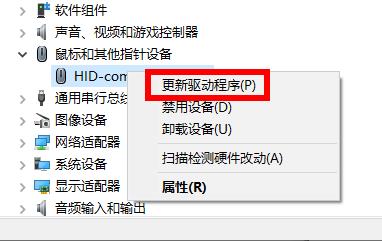 正版软件
正版软件
- win10鼠标左键失灵怎么办详细解决教程
- 我们在使用电脑的时候,最最最离不开的就是鼠标了,主要的就是鼠标的左键了,鼠标左键要是不能用了,那就废了一大半了,那么这个问题怎么解决呢,快来看看解决教程吧~win10鼠标左键失灵怎么办:1、首先确认鼠标USB接口没有松动,能够正常的移动。2、然后更换电脑,检查是否是鼠标左键损坏了。3、然后更新电脑上的鼠标驱动程序。4、或者你电脑中是否下载了一些第三方软件,或者接收了什么文件。请全面的清理卸载干净。5、然后使用杀毒软件等,进行电脑的全盘扫描杀毒。6、再有就是如果你的鼠标使用的时间长了,很可能就是自然老化损坏
- 3分钟前 0
-
 正版软件
正版软件
- win10家庭版如何启动安全模式
- 很多时候为了正确安全地打开电脑,我们可以设置在电脑开机的时候就进入到安全模式进行开机,方法也很简单,只需要在开机的时候按下对应的键就可以了。win10家庭版如何开机进入安全模式1、在开机的时候连续按下F8键,选择安全模式回车就可以进入了。2、如果无法按照上面的方法进入,那么就可以在开机以后进入电脑的时候按下win+R,然后输入“MSConfig”3、然后切换到引导,把安全引导给勾选上,之后再重启电脑就可以看到安全模式的选择页面了,之后再点击进入就可以。
- 1小时前 22:59 win10 家庭版 0
-
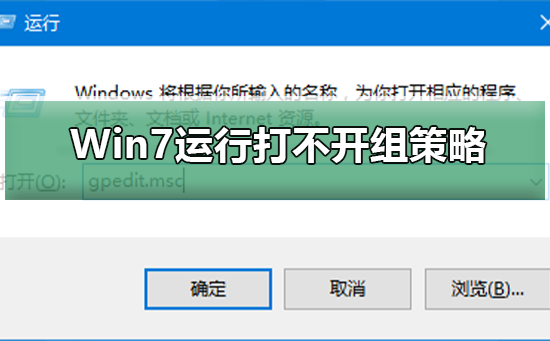 正版软件
正版软件
- 无法打开组策略编辑器(gpedit.msc)的解决方法
- 很多用户使用电脑的时候,系统提示找不到组策略gpedit.msc,请确定文件是否正确,再试一次的错误情况,这是怎么一回事呢?由于系统中“gpedit.msc”系统文件被破坏或丢失导致,该这么解决呢?今天小编带来了解决方法,具体的下面一起来看看吧。Win7运行gpedit.msc打不开组策略的解决方法1、点击桌面左下角的“开始”菜单,然后点击“运行”选项。2、在运行窗口中输入“regedit”指令,按下回车键确认。3、进入到注册表编辑器后,打开“HKEY_CURRENT_USER”文件夹,然后依次打开“So
- 1小时前 22:54 win 组策略 gpeditmsc 0
-
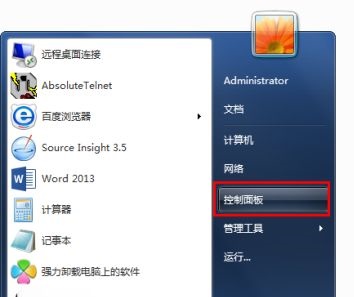 正版软件
正版软件
- Win7修改硬盘分区名称指南
- 一般来说,在装机时,我们都会使用C、D、E、F以此类推的字母作为盘符名称,但是如果我们想要更改这些名称其实也是可以的。只需要在计算机管理的磁盘管理内就可以做到了,下面就一起来看一下吧。win7盘符名称更改教程1、首先我们打开“控制面板”2、找到“管理工具”3、在管理工具中找到“计算机管理”4、在计算机管理中找到“磁盘管理”5、右键选择需要更改盘符的磁盘,点击“更改驱动器号和路径”6、点击图示“更改”7、在图示位置找到需要更改为的盘符名称。8、点击“确定”9、在弹出窗口选择“是”
- 1小时前 22:39 教程 更改 盘符 0
-
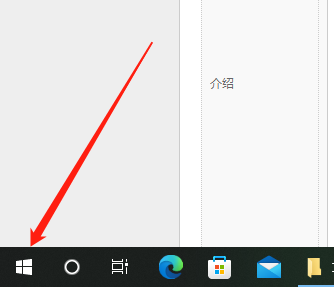 正版软件
正版软件
- 如何将Windows 10电脑的语言设置为中文
- 有时候我们再刚刚入手安装好电脑系统之后发现系统时英文的,遇到这种情况我们就需要把电脑的语言改成中文,那么win10系统里面该怎么把电脑的语言改成中文呢,现在就给大家带来具体的操作方法。win10电脑语言怎么改成中文1、打开电脑点击左下角的开始按键。2、点击左侧的设置选项。3、打开的页面选择“时间和语言”4、打开后,再点击左侧的“语言”5、在这里就可以设置你要的电脑语言。
- 1小时前 22:24 语言 中文 编程win 0
最新发布
-
 1
1
- KeyShot支持的文件格式一览
- 1674天前
-
 2
2
- 优动漫PAINT试用版和完整版区别介绍
- 1714天前
-
 3
3
- CDR高版本转换为低版本
- 1859天前
-
 4
4
- 优动漫导入ps图层的方法教程
- 1714天前
-
 5
5
- ZBrush雕刻衣服以及调整方法教程
- 1710天前
-
 6
6
- 修改Xshell默认存储路径的方法教程
- 1725天前
-
 7
7
- Overture设置一个音轨两个声部的操作教程
- 1703天前
-
 8
8
- PhotoZoom Pro功能和系统要求简介
- 1879天前
-
 9
9
- CorelDRAW添加移动和关闭调色板操作方法
- 1752天前
相关推荐
热门关注
-

- Xshell 6 简体中文
- ¥899.00-¥1149.00
-

- DaVinci Resolve Studio 16 简体中文
- ¥2550.00-¥2550.00
-

- Camtasia 2019 简体中文
- ¥689.00-¥689.00
-

- Luminar 3 简体中文
- ¥288.00-¥288.00
-

- Apowersoft 录屏王 简体中文
- ¥129.00-¥339.00